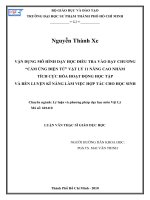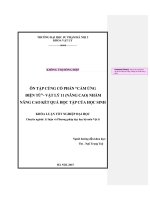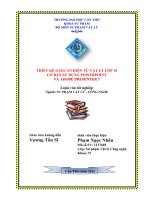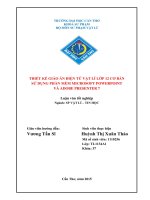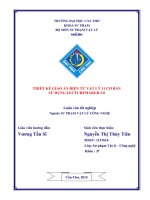thiết kế giáo án điện tử vật lý 11 nâng cao sử dụng phần mềm violet
Bạn đang xem bản rút gọn của tài liệu. Xem và tải ngay bản đầy đủ của tài liệu tại đây (4 MB, 77 trang )
TRƢỜNG ĐẠI HỌC CẦN THƠ
KHOA SƢ PHẠM
BỘ MÔN SƢ PHẠM VẬT LÝ
THIẾT KẾ GIÁO ÁN ĐIỆN TỬ VẬT LÝ 11 NÂNG CAO SỬ DỤNG
PHẦN MỀM VIOLET
Luận văn tốt nghiệp
Ngành: SƢ PHẠM VẬT LÝ – TIN HỌC
Giáo viên hƣớng dẫn:
Sinh viên thực hiện:
Vƣơng Tấn Sĩ
Ngô Ngọc Uyên
Mã số SV: 1117572
Lớp: TL1134A1
Khóa: 37
Cần Thơ, năm 2015
Luận văn tốt nghiệp
LỜI CẢM TẠ
Trƣớc tiên, con xin bày tỏ lòng biết ơn chân thành nhất đến cha mẹ, ngƣời đã có công
sinh thành, luôn yêu thƣơng và tin tƣởng con, nuôi con ăn học để con có đƣợc nhƣ ngày hôm
nay.
Xin gửi lời cám ơn chân thành và sâu sắc đến
Trƣờng Đại học Cần Thơ, Bộ môn Sƣ phạm Vật lý cùng quý thầy cô đã hết lòng vun
đắp kiến thức, truyền đạt kinh nghiệm thực tiễn, giúp em có nền tảng vững chắc để làm hành
trang khi vào đời.
Thầy Vƣơng Tấn Sĩ đã tận tình giúp đỡ, hƣớng dẫn em hoàn thành đề tài luận văn này.
Cuối cùng, chân thành cám ơn cô cố vấn học tập Phạm Văn Tuấn và bạn bè lớp Sƣ
phạm Vật lý-Tin học K37 luôn kề vai sát cánh cùng em chia sẻ vui buồn, động viên giúp đỡ
em vƣợt qua những khó khăn trong cuộc sống sinh viên.
Cần Thơ, ngày 16 tháng 4 năm 2015
Tác giả
Ngô Ngọc Uyên
GVHD: Vƣơng Tấn Sĩ
SVTH: Ngô Ngọc Uyên
Luận văn tốt nghiệp
LỜI CAM ĐOAN
Tôi xin cam đoan đây là công trình nghiên cứu do chính tôi thực hiện. Các số liệu, kết
quả phân tích trong luận văn là hoàn toàn trung thực và chƣa từng đƣợc công bố trong bất kỳ
công trình nghiên cứu nào trƣớc đây.
Mọi tham khảo, trích dẫn đều đƣợc chỉ rõ nguồn trong danh mục tài liệu tham khảo của
luận văn.
Cần Thơ, ngày 16 tháng 4 năm 2015
Tác giả
Ngô Ngọc Uyên
GVHD: Vƣơng Tấn Sĩ
SVTH: Ngô Ngọc Uyên
Luận văn tốt nghiệp
Mục lục
PHẦN MỞ ĐẦU....................................................................................................................... 1
1. LÍ DO CHỌN ĐỀ TÀI ....................................................................................................... 1
2. MỤC TIÊU CỦA ĐỀ TÀI ................................................................................................. 2
3. GIỚI HẠN CỦA ĐỀ TÀI .................................................................................................. 2
4. PHƢƠNG PHÁP NGHIÊN CỨU...................................................................................... 2
5. PHƢƠNG TIỆN NGHIÊN CỨU ....................................................................................... 2
6. CÁC GIAI ĐOẠN THỰC HIỆN ĐỀ TÀI ......................................................................... 3
PHẦN NỘI DUNG ................................................................................................................... 4
CHƢƠNG 1. GIỚI THIỆU PHẦN MỀM VIOLET ................................................................. 4
1. GIỚI THIỆU VIOLET VÀ CÁCH CÀI ĐẶT...................................................................... 4
1.1. Giới thiệu phần mềm Violet ........................................................................................... 4
1.2. Cài đặt và chạy chƣơng trình .......................................................................................... 5
1.2.1. Cài đặt ...................................................................................................................... 5
1.2.2. Đăng kí bản quyền hoặc dùng thử ........................................................................... 9
1.2.3. Chạy chƣơng trình Violet ....................................................................................... 10
2. CÁC CHỨC NĂNG CỦA VIOLET .................................................................................. 10
2.1. Tạo trang màn hình cơ bản ........................................................................................... 10
2.1.1. Tạo một trang màn hình ......................................................................................... 11
2.1.2. Nút “Ảnh, phim” ................................................................................................... 12
2.1.3. Nút “Văn bản” ....................................................................................................... 15
2.1.4. Nút “Công cụ” ....................................................................................................... 17
2.2. Các chức năng soạn thảo trang màn hình ..................................................................... 23
2.2.1. Sửa đổi hoặc xóa mục dữ liệu đã có ...................................................................... 23
2.2.2. Tạo hiệu ứng hình ảnh............................................................................................ 23
2.2.3. Tạo các hiệu ứng chuyển động và biến đổi ............................................................ 24
2.2.4. Thay đổi thứ tự, căn chỉnh và khóa đối tƣợng ....................................................... 25
2.2.5. Sao chép, cắt, dán tƣ liệu ....................................................................................... 25
2.2.6. Phục hồi (undo) và làm lại (redo) .......................................................................... 26
2.3. Các chức năng khác của Violet .................................................................................... 26
GVHD: Vƣơng Tấn Sĩ
i
SVTH: Ngô Ngọc Uyên
Luận văn tốt nghiệp
2.3.1. Chọn giao diện bài giảng ....................................................................................... 26
2.3.2. Đóng gói bài giảng ................................................................................................. 27
2.4. Sử dụng bài giảng đã đóng gói ..................................................................................... 28
2.4.1. Nội dung gói bài giảng và cách chạy ..................................................................... 28
2.4.2. Sử dụng giao diện bài giảng và các phím tắt ......................................................... 29
2.4.3. Chỉnh sửa bài giảng sau khi đã đóng gói ............................................................... 30
2.5. Nhúng file trắc nghiệm Violet vào Powerpoint............................................................ 30
CHƢƠNG 2. GIỚI THIỆU MỘT SỐ PHẦN MỀM VÀ THIẾT BỊ HỖ TRỢ VIỆC THIẾT
KẾ MỘT GIÁO ÁN ĐIỆN TỬ .............................................................................................. 33
1. ADOBE PREMIERE PRO CS6 ...................................................................................... 33
2. SNIPPING TOOL ............................................................................................................ 33
3. MICROSOFT POWERPOINT 2010 ............................................................................... 34
4. MÁY QUAY SONY PJ 260VE ....................................................................................... 35
4.1.
Giới thiệu máy quay Sony PJ 260VE ........................................................................ 35
4.2.
Các tính năng cơ bản của máy quay Sony PJ 260VE ............................................... 35
4.2.1
Ghi hình .............................................................................................................. 35
4.2.2
Chụp hình ........................................................................................................... 36
4.2.3
Phóng hình .......................................................................................................... 37
4.2.4
Phát lại ................................................................................................................ 37
4.3
Cố định máy quay và chọn vị trí ............................................................................... 39
5. MỘT SỐ THIẾT BỊ HỖ TRỢ KHÁC ............................................................................. 39
5.1
Smart TV SamSung 64 inch ...................................................................................... 39
5.2
Bút chỉ trình chiếu laser ............................................................................................ 40
5.3
Bút chỉ bảng Laser AT2 ............................................................................................ 40
CHƢƠNG 3. THIẾT KẾ GIÁO ÁN ĐIỆN TỬ CHO MỘT SỐ BÀI TRONG CHƢƠNG
TRÌNH VẬT LÝ 11 NÂNG CAO .......................................................................................... 41
1. TỔNG QUAN VỀ GIÁO ÁN ĐIỆN TỬ............................................................................ 41
1.1. Khái niệm về giáo án điện tử ........................................................................................ 41
1.2. Quy trình thiết kế giáo án điện tử ................................................................................. 41
1.2.1. Xác định mục đích yêu cầu của bài giảng.............................................................. 41
GVHD: Vƣơng Tấn Sĩ
ii
SVTH: Ngô Ngọc Uyên
Luận văn tốt nghiệp
1.2.2. Lựa chọn những kiến thức cơ bản, trọng tâm, có tính khái quát và chắt lọc cao để
sắp xếp chúng vào các slide ............................................................................................. 41
1.2.3. Thu thập nguồn tài liệu liên quan đến nội dung, xây dựng kho tƣ liệu ................. 42
1.2.4. Xây dựng kịch bản cho bài giảng của giáo án điện tử ........................................... 42
1.2.5. Lựa chọn ngôn ngữ, các phần mềm trình diễn để xây dựng giáo án điện tử ......... 42
2. GIỚI THIỆU MỘT SỐ GIÁO ÁN ĐIỆN TỬ MINH HỌA TRONG CHƢƠNG TRÌNH
VẬT LÝ 11 NÂNG CAO SỬ DỤNG PHẦN MÊM VIOLET .............................................. 43
2.1. Giáo án điện tử bài 26: “TỪ TRƢỜNG” – Chƣơng IV. TỪ TRƢỜNG...................... 43
2.2. Giáo án điện tử bài 27: “PHƢƠNG VÀ CHIỀU CỦA LỰC TỪ TÁC DỤNG LÊN
DÒNG ĐIỆN” – Chƣơng IV. TỪ TRƢỜNG...................................................................... 49
2.3. Giáo án điện tử bài 28: “CẢM ỨNG TỪ. ĐỊNH LUẬT AMPE ” – Chƣơng IV. TỪ
TRƢỜNG ............................................................................................................................ 53
2.4. Giáo án điện tử bài 29: “TỪ TRƢỜNG CỦA MỘT SỐ DÒNG ĐIỆN CÓ DẠNG
ĐƠN GIẢN ” – Chƣơng IV. TỪ TRƢỜNG ....................................................................... 57
PHẦN KẾT LUẬN ................................................................................................................. 63
1. KẾT QUẢ ĐẠT ĐƢỢC CỦA ĐỀ TÀI ........................................................................... 63
2. HƢỚNG PHÁT TRIỂN ................................................................................................... 63
TÀI LIỆU THAM KHẢO ...................................................................................................... 64
PHỤ LỤC 1............................................................................................................................. 65
PHỤ LỤC 2............................................................................................................................. 68
GVHD: Vƣơng Tấn Sĩ
iii
SVTH: Ngô Ngọc Uyên
Luận văn tốt nghiệp
PHẦN MỞ ĐẦU
1. LÍ DO CHỌN ĐỀ TÀI
Trong những năm gần đây, lĩnh vực công nghệ thông tin ở nƣớc ta đang dần lớn mạnh
và từng bƣớc bắt kịp đƣợc sự phát triển của lĩnh vực này trong khu vực cũng nhƣ trên thế
giới. Cùng với sự phát triển đó, việc đổi mới căn bản, toàn diện giáo dục và đào tạo cả về
mục đích, nội dung, phƣơng pháp và phƣơng tiện nhằm đáp ứng yêu cầu công nghiệp hóa,
hiện đại hóa trong điều kiện kinh tế thị trƣờng định hƣớng xã hội chủ nghĩa và hội nhập
quốc tế cũng đang diễn ra sôi nổi không kém. Trong xu thế chung đó, việc đẩy mạnh ứng
dụng công nghệ thông tin trong giáo dục là rất cần thiết, và hiện nay ứng dụng nay đang
đƣợc thực hiện khá rộng rãi.
Bill Gates, ông chủ tập đoàn Microsoft, đã khẳng định: “Một trong những điều kỳ diệu
nhất trong 20 năm trở lại đây là sự xuất hiện của Internet. Chính Internet đã làm cho thế
giới trở nên rất nhỏ, khoảng cách địa lý đã bị san phẳng… Một điều tuyệt vời khác là ngày
càng có nhiều trường đại học trên thế giới đưa bài giảng lên Internet. Bạn có thể ở bất kỳ
nơi đâu trên thế giới để chọn bài giảng, chủ đề…, thậm chí là những giáo sư danh tiếng để
học tập mà không phải trả tiền. Đây sẽ là một sự thay đổi gốc rễ hệ thống giáo dục trong
thời gian tới”[1]. Cùng với sự phát triển của lĩnh vực công nghệ thông tin, môi trƣờng giáo
dục cũng thay đổi. Lĩnh vực này tác động mạnh mẽ tới công tác quản lý giáo dục, giảng dạy,
đào tạo và học tập dựa trên việc ứng dụng các phần mềm hỗ trợ. Việc ứng dụng CNTT vào
quá trình dạy học sẽ góp phần nâng cao chất lƣợng dạy và học, tạo ra môi trƣờng giáo dục
mang tính tƣơng tác cao chứ không chỉ đơn thuần là thầy giảng, trò nghe, thầy đọc, trò chép
nhƣ hiện nay; học sinh đƣợc khuyến khích và tạo điều kiện tự học, tự nghiên cứu lĩnh hội
kiến thức.
Việc đẩy mạnh ứng dụng công nghệ thông tin trong dạy và học, phát huy vai trò của
công nghệ thông tin và các thành tụ công nghệ hiện đại trong quản lý Nhà nƣớc về giáo dục
và đào tạo đã đƣợc thể hiện trong Nghị quyết số 29-NQ/TW ban hành ngày 4/11/2013 và
Nghị quyết số 44/NQ-CP ban hành ngày 9/6/2014[2]. Công nghệ thông tin là lĩnh vực hỗ
trực tiếp cho việc đổi mới phƣơng pháp giảng dạy, học tập, quản lý và góp phần nâng cao
chất lƣợng giáo dục. Ứng dụng công nghệ thông tin trong dạy và học góp phần nâng cao khả
năng tƣơng tác giữa ngƣời dạy và ngƣời học, bài giảng trực quan và sinh động. Các môn học
trong chƣơng trình phổ thông, đặc biệt là những môn học có các thí nghiệm hay cần đến
hình ảnh minh họa thì việc thiết kế giáo án điện tử sẽ giúp bài học trở nên trực quan, đồng
thời khắc sâu kiến thức, đảm bảo thời gian tự học và tự nghiên cứu của học sinh. Vật lý là
một môn khoa học thƣc nghiệm, việc đƣa các thí nghiệm, mô phỏng và hiện tƣợng vào nội
dung bài học là rất cần thiết. Tuy nhiên cần biết rằng, không phải tất cả các thí nghiệm, mô
GVHD: Vƣơng Tấn Sĩ
1
SVTH: Ngô Ngọc Uyên
Luận văn tốt nghiệp
phỏng và hiện tƣợng đều có thể thực hiện hay quan sát ngay trên lớp. Chính vì lí do đó, việc
thiết kế giáo án điện tử là vấn đề thiết yếu.
Hiện nay, trên thị trƣờng công nghệ thông tin có rất nhiều phần mềm hỗ trợ cho việc
soạn thảo và thiết kế bài giảng/ giáo án điện tử. Chúng là các công cụ hữu ích cho việc thiết
kế bài giảng, công việc giảng dạy trên lớp của giáo viên, quá trình tiếp thu kiến thức và khả
năng tự học của học sinh. Tuy nhiên, hầu hết các phần mềm này của nƣớc ngoài, sử dụng
giao diện với ngôn ngữ tiếng Anh, nên nó sẽ khá khó sử dụng bởi một số ngƣời dùng thiếu
hiểu biết về tin học, cũng nhƣ vốn tiếng Anh. Violet là phần mềm với giao diện thân thiện,
ngôn ngữ tiếng Việt và dễ sử dụng. Nó trợ giúp trong việc soạn thảo bài giảng và có những
tính năng tƣơng đối hoàn chỉnh dành cho việc thiết kế bài giảng trong chƣơng trình phổ
thông. Bên cạnh đó, việc trang bị cơ sở vật chất ở các trƣờng học phổ thông gần nhƣ đã đáp
ứng đƣợc nhu cầu để thực hiện tiết dạy bằng giáo án điện tử.
Trên cơ sở đó, tôi chọn đề tài “Giáo án điện tử môn Vật lý 11 Nâng cao sử dụng phần
mềm Violet”.
2. MỤC TIÊU CỦA ĐỀ TÀI
Nghiên cứu đổi mới phƣơng pháp dạy học nhằm phát huy khả năng tự học và tự
nghiên cứu của học sinh thông qua thiết kế giáo án điện tử.
Giới thiệu sơ lƣợt phần mềm Violet, cách cài đặt cũng nhƣ cách sử dụng nó trong
việc thiết kế giáo án điện tử.
Ứng dụng phần mềm Violet trong việc thiết kế giáo án điện tử Vật lý 11 Nâng cao.
3. GIỚI HẠN CỦA ĐỀ TÀI
Do giới hạn về thời gian nên tôi chỉ giới thiệu một cách khái quát về phần mềm Violet
và những tính năng cơ bản của nó. Mặc khác, việc nghiên cứu các phần mền hỗ trợ, trang
thiết bị sử dụng cho việc thiết kế giáo án điện tử còn hạn chế nên việc hoàn thành Luận văn
còn nhiều thiếu sót.
4. PHƢƠNG PHÁP NGHIÊN CỨU
Tìm hiểu về phần mềm Violet để xây dựng giáo án điện tử thông qua giáo trình,
Internet.
Nghiên cứu sách giáo khoa- sách giáo viên Vật lý lớp11 Nâng cao.
Tìm hiểu tiến trình thiết kế giáo án điện tử.
5. PHƢƠNG TIỆN NGHIÊN CỨU
Máy vi tính, sách giáo khoa- sách giáo viên Vật lý 11 Nâng cao, tài liệu về phần mềm
Violet, mạng Internet.
GVHD: Vƣơng Tấn Sĩ
2
SVTH: Ngô Ngọc Uyên
Luận văn tốt nghiệp
6. CÁC GIAI ĐOẠN THỰC HIỆN ĐỀ TÀI
Nhận đề tài.
Nghiên cứu nguồn tài liệu liên quan đến đề tài.
Viết và nộp đề cƣơng sơ bộ cho giáo viên hƣớng dẫn.
Tiến hành viết lý thuyết nộp cho giáo viên hƣớng dẫn chỉnh sửa, bổ sung.
Thiết kế giáo án điện tử sử dụng phần mềm Violet.
Báo cáo, bảo vệ đề tài.
Chỉnh sửa và hoàn chỉnh đề tài.
GVHD: Vƣơng Tấn Sĩ
3
SVTH: Ngô Ngọc Uyên
Luận văn tốt nghiệp
PHẦN NỘI DUNG
CHƢƠNG 1. GIỚI THIỆU PHẦN MỀM VIOLET
(Nội dung trong phần này được trình bày theo cấu trúc tài liệu công ty Bạch Kim [3])
1. GIỚI THIỆU VIOLET VÀ CÁCH CÀI ĐẶT
1.1. Giới thiệu phần mềm Violet
Violet là phần mềm công cụ giúp cho giáo viên có thể tự xây dựng đƣợc các bài giảng
trên máy tính một cách nhanh chóng và hiệu quả. So với các công cụ khác, Violet chú trọng
hơn trong việc tạo ra các bài giảng có âm thanh, hình ảnh, chuyển động và tƣơng tác…
Violet đƣợc viết tắt từ cụm từ tiếng Anh: Visual & Online Lesson Editor for Teachers
(công cụ soạn thảo bài giảng trực tuyến dành cho giáo viên).
Tƣơng tự phần mềm Powerpoint, Violet có đầy đủ các chức năng dùng để xây dựng
nội dung bài giảng nhƣ: cho phép nhập các dữ liệu văn bản, công thức, hình vẽ, các dữ liệu
multimedia (hình ảnh, âm thanh, phim, hoạt hình, Flash...), sau đó lắp ghép với nhau, sắp
xếp thứ tự, căn chỉnh và thiết lập tham số, tạo các hiệu ứng hình ảnh, hiệu ứng chuyển động,
thực hiện các tƣơng tác với ngƣời dùng... Riêng đối với việc xử lý những dữ liệu multimedia, Violet tỏ ra mạnh hơn các phần mềm khác, ví dụ nhƣ cho phép thể hiện và điều khiển
các file Flash, cho phép sử dụng đƣợc mọi định dạng file video, thao tác đƣợc quá trình chạy
của các đoạn video v.v...
Ngoài ra, vì là công cụ chuyên dụng cho bài giảng nên Violet còn có rất nhiều chức
năng dành riêng cho bài giảng mà các phần mềm khác không có. Ví dụ Violet cung cấp sẵn
nhiều mẫu bài tập chuẩn thƣờng đƣợc sử dụng trong các SGK và sách bài tập nhƣ:
Bài tập trắc nghiệm, gồm có các loại: một đáp án đúng, nhiều đáp án đúng, ghép
đôi, chọn đúng sai, v.v...
Bài tập ô chữ: học sinh phải trả lời các ô chữ ngang để suy ra ô chữ dọc.
Bài tập kéo thả chữ / kéo thả hình ảnh: học sinh phải kéo thả các đối tƣợng này
vào đúng những vị trí đƣợc quy định trƣớc trên một hình ảnh hoặc một đoạn văn bản. Bài
tập này còn có thể thể hiện dƣới dạng bài tập điền khuyết hoặc ẩn/hiện.
Ngoài các module dùng chung và mẫu bài tập nhƣ trên, Violet còn hỗ trợ sử dụng rất
nhiều các module chuyên dụng cho từng môn học, giúp ngƣời dùng có thể tạo đƣợc những
trang bài giảng chuyên nghiệp một cách dễ dàng:
GVHD: Vƣơng Tấn Sĩ
4
SVTH: Ngô Ngọc Uyên
Luận văn tốt nghiệp
Vẽ đồ thị hàm số: Cho phép vẽ đƣợc đồ thị của bất kỳ hàm số nào, đặc biệt còn
thể hiện đƣợc sự chuyển động biến đổi hình dạng của đồ thị khi thay đổi các tham số của
biểu thức.
Vẽ hình hình học: Chức năng này tƣơng tự nhƣ phần mềm Geometer SketchPad,
cho phép vẽ các đối tƣợng hình học, tạo liên kết và chuyển động. Đặc biệt, ngƣời dùng có
thể nhập đƣợc các mẫu mô phỏng đã làm bằng SketchPad vào Violet.
Ngôn ngữ lập trình mô phỏng: Một ngôn ngữ lập trình đơn giản, có độ linh hoạt
cao, giúp ngƣời dùng có thể tự tạo ra đƣợc các mẫu mô phỏng vô cùng sinh động.
Thiết kế mạch điện: Hỗ trợ giáo viên Vật lý và Công nghệ tạo đƣợc các mạch điện
tùy ý với mọi loại thiết bị điện, có thể tƣơng tác nhƣ tắt/bật công tắc, điều chỉnh biến trở,…
có thể đo đạc các giá trị. Tất cả đều đƣợc thể hiện rất sinh động.
Violet còn cho phép chọn nhiều kiểu giao diện (skin) khác nhau cho bài giảng, tùy
thuộc vào bài học, môn học và ý thích của giáo viên.
Sau khi soạn thảo xong bài giảng, Violet sẽ cho phép xuất bài giảng ra thành một thƣ
mục chứa file EXE hoặc file HTML chạy độc lập, tức là không cần Violet vẫn có thể chạy
đƣợc trên mọi máy tính, hoặc đƣa lên chạy trực tuyến qua mạng Internet. Đặc biệt Violet có
thể liên kết, thậm chí có thể nhúng thẳng vào các phần mềm khác nhƣ MS Powerpoint…
1.2. Cài đặt và chạy chƣơng trình
Bạn có thể cài đặt phần mềm Violet từ đĩa CD hoặc download theo địa chỉ website của
công ty Bạch Kim . Ngoài file cài đặt, cả đĩa CD và website đều cung cấp
thêm các tài liệu hƣớng dẫn, phim hƣớng dẫn, các thƣ viện hỗ trợ, v.v… Việc cài đặt phần
mềm Violet cũng giống với các ứng dụng Windows bình thƣờng, chỉ khác là giao diện của
nó hoàn toàn tiếng Việt.
1.2.1. Cài đặt
Chạy file setup.exe
Hình 1.1: File setup
Các màn hình sẽ lần lƣợt hiện ra nhƣ sau :
GVHD: Vƣơng Tấn Sĩ
5
SVTH: Ngô Ngọc Uyên
Luận văn tốt nghiệp
Hình 1.2: Ấn nút tiếp tục.
Hình 1.3: Đọc các thỏa thuận, click vào “Đồng ývới các điều khoản trên” và
ấn tiếp tục.
GVHD: Vƣơng Tấn Sĩ
6
SVTH: Ngô Ngọc Uyên
Luận văn tốt nghiệp
Hình 1.4: Chọn nơi cài đặt chƣơng trình.
Hình 1.5: Chọn nhóm (Group), ấn nút Tiếp tục.
GVHD: Vƣơng Tấn Sĩ
7
SVTH: Ngô Ngọc Uyên
Luận văn tốt nghiệp
Hình 1.6: Ấn vào nút cài đặt để thực hiện.
Hình 1.7: Quá trình cài đặt đƣợc thực hiện.
Sau khi cài đặt, trên màn hình Desktop xuất hiện biểu tƣợng bông hoa Violet:
Hình 1.8: Biểu tƣợng Violet
GVHD: Vƣơng Tấn Sĩ
8
SVTH: Ngô Ngọc Uyên
Luận văn tốt nghiệp
Trong menu Start của Windows xuất hiện thƣ mục Programs Platin Violet, trong đó
có: thƣ mục chứa các bài giảng mẫu (Violet Samples), phần chƣơng trình chạy (Platin Violet),
phần đăng ký bản quyền (Register) và phần gỡ bỏ Violet (Uninstall Violet).
Hình 1.9: Violet Samples
1.2.2. Đăng kí bản quyền hoặc dùng thử
Sau khi cài đặt, trong lần chạy đầu tiên, Violet sẽ hiện ra cửa sổ đăng ký nhƣ hình dƣới
đây. Nếu bạn chƣa có giấy chứng nhận bản quyền thì có thể nhấn vào nút “Dùng thử” để chạy
luôn (có thể dùng thử đƣợc 200 lần).
Hình 1.10: Hộp thoại đăng kí bản quyền
Nếu bạn đã có giấy chứng nhận bản quyền và là phiên bản cá nhân, bạn có thể nhập ngay
tên ngƣời dùng, địa chỉ và mã kích hoạt trên giấy chứng nhận vào các ô tƣơng ứng của cửa sổ
đăng ký rồi nhấn nút Đăng ký.
GVHD: Vƣơng Tấn Sĩ
9
SVTH: Ngô Ngọc Uyên
Luận văn tốt nghiệp
1.2.3. Chạy chƣơng trình Violet
Chạy chƣơng trình Violet, giao diện chính của chƣơng trình sẽ hiện ra nhƣ hình sau
đây:
Hình 1.11: Giao diện chính của chƣơng trình
Lƣu ý khi gõ tiếng Việt, bạn phải tắt bộ gõ UniKey để sử dụng chế độ gõ tiếng Việt
của Violet.
2. CÁC CHỨC NĂNG CỦA VIOLET
2.1. Tạo trang màn hình cơ bản
Bài giảng điện tử là một tập hợp các trang màn hình (trong PowerPoint, LectureMaker
gọi là các Slide), trong đó mỗi trang sẽ thể hiện các nội dung chứa đựng một phần kiến thức
của bài giảng. Thông thƣờng khi sử dụng máy tính để giảng bài, giáo viên sẽ lần lƣợt trình
chiếu từng trang màn hình.
Menu và các nhút chức năng
Chủ đề
Tiêu đề bài giảng
Tiêu đề màn hình
Mục(cấu
trúc bài
giảng)
Giao diện bài giảng
Danh sách các file dữ liệu
Hình 1.12: Trang màn hình cơ bản
GVHD: Vƣơng Tấn Sĩ
10
SVTH: Ngô Ngọc Uyên
Luận văn tốt nghiệp
2.1.1. Tạo một trang màn hình
VIOLET cho phép nhập đƣợc nhiều dữ liệu multimedia (ảnh JPEG, phim Flash Video,
hoạt hình Shockwave Flash, âm thanh MP3) và các đoạn văn bản ngắn lên cùng một trang
màn hình. Các dữ liệu đƣa vào đều có thể chỉnh sửa đƣợc vị trí, kích thƣớc, thứ tự và rất
nhiều các thuộc tính cần thiết khác.
- Vào menu Nội dung → Thêm đề mục (F5), màn hình nhập liệu đầu tiên sẽ xuất hiện.
Hình 1.13: Menu nội dung
Hình 1.14: Màn hình
nhập liệu đầu tiên
- Gõ tên Chủ đề và tên Mục, Tiêu đề màn hình chính, sau đó nhấn nút “Tiếp tục”.
- Màn hình nhập liệu hiện ra nhƣ sau:
Hình 1.15: Màn hình nhập liệu
GVHD: Vƣơng Tấn Sĩ
11
SVTH: Ngô Ngọc Uyên
Luận văn tốt nghiệp
Có 3 nút chức năng trên cửa sổ soạn thảo là: “Ảnh, phim”, “Văn bản”, “Công cụ”
dùng để đƣa hoặc tạo các tƣ liệu và văn bản lên màn hình soạn thảo.
Hình 1.16: Các nút chức năng
2.1.2. Nút “Ảnh, phim”
Click nút này để nhập các file dữ liệu multimedia (ảnh, phim, swf, mp3...) vào cửa sổ
soạn thảo trang màn hình, bảng nhập liệu sẽ hiện ra nhƣ sau:
Hình 1.17: Hộp thoại “Tên file dữ liệu”
Hộp "Tên file dữ liệu" cho biết file dữ liệu nào đang đƣợc chọn. Violet hỗ trợ 4 định
dạng multimedia: ảnh JPEG, hoạt hình Flash, âm thanh MP3, Video... Để đơn giản, có thể
nhấn vào nút "…" để mở ra hộp Open File giống nhƣ trong các ứng dụng Windows.
Hình 1.18: Hộp thoại Open file
- Nếu chọn file Flash (SWF) thì sẽ xuất hiện thêm hộp “Vị trí dữ liệu trong file”. Bình
thƣờng không cần nhập gì vào đây.
GVHD: Vƣơng Tấn Sĩ
12
SVTH: Ngô Ngọc Uyên
Luận văn tốt nghiệp
- Nếu nhập file âm thanh hoặc phim thì sẽ xuất hiện thêm hộp lựa chọn để xác định
rằng dữ liệu phim hoặc âm thanh này có đƣợc tự động Play hay không.
Việc nhập tƣ liệu cũng có thể đƣợc thực hiện dễ dàng và trực quan hơn bằng cách từ
cửa sổ Windows hoặc Windows Explorer, ta kéo trực tiếp các file tƣ liệu (ảnh, phim, flash,
mp3) rồi thả vào màn hình soạn thảo. Nếu cần thay đổi các tham số nhƣ Vị trí dữ liệu trong
file Flash hay Tự động play video thì chỉ cần click đúp chuột vào tƣ liệu.
Violet hỗ trợ mọi định dạng file multimedia thông dụng bao gồm: flv, mpg, avi, mov,
wmv, asf, dat, 3gp (phim), jpg, gif, png, bmp, ico, wmf, emf (ảnh), swf (Flash) và mp3 (âm
thanh). Với bất kỳ loại file tƣ liệu nào, chỉ cần kéo thả vào màn hình soạn thảo, hoặc dùng
nút “Ảnh, phim” nhƣ trƣớc là đều có thể đƣa vào Violet đƣợc.
Dịch chuyển, thay đổi kích thƣớc của đối tƣợng
Sau khi nhập ảnh, phim,... ngƣời dùng có thể dùng chuột kéo, dịch chuyển các hình ảnh
này, hoặc thay đổi kích thƣớc, tỷ lệ bằng các điểm nút ở góc, ở giữa cạnh và điểm nút ở giữa
hình.
Với một trong 8 điểm nút ở biên, ngƣời dùng có thể dùng chuột để kéo (drag) nó làm
cho hình dạng, kích thƣớc đối tƣợng cũng thay đổi theo.
Với điểm nút ở tâm đối tƣợng, khi ngƣời dùng nhấn chuột vào rồi di lên thì hình sẽ
phóng to, di xuống thì hình thu nhỏ. Đây là thao tác phóng to thu nhỏ đơn thuần. Khi nhấn
chuột vào đối tƣợng (mà không nhấn vào bất kỳ điểm nút nào) sau đó kéo chuột thì cả đối
tƣợng cũng sẽ đƣợc kéo theo. Đây là thao tác thay đổi vị trí đơn thuần.
Thiết lập thuộc tính của đối tƣợng (ảnh hoặc phim)
Nếu click vào nút
Trong đó:
, bảng thuộc tính của đối tƣợng sẽ hiện ra ngay bên cạnh nhƣ sau:
Hình 1.19: Bảng thuộc tính của đối tƣợng
Hai ô nhập liệu đầu tiên là tỷ lệ co giãn theo chiều ngang và theo chiều dọc của ảnh
(trong hình trên bức ảnh đƣợc co nhỏ lại 72%). Các ô nhập liệu này giúp cho ngƣời dùng
biết hoặc thiết lập tỷ lệ co giãn của ảnh một cách chính xác chứ không ƣớc lƣợng nhƣ việc
co giãn bằng cách kéo các điểm nút.
GVHD: Vƣơng Tấn Sĩ
13
SVTH: Ngô Ngọc Uyên
Luận văn tốt nghiệp
- Giữ nguyên tỷ lệ dài rộng: có tác dụng quyết định khi kéo các điểm nút thì tỷ lệ
chiều dài / chiều rộng có thay đổi hay không, hoặc khi sửa trong các ô nhập tỷ lệ co giãn thì
2 con số này có cùng thay đổi hay không. Thông thƣờng nên thiết lập chế độ Giữ nguyên tỷ
lệ để khi co kéo, hình ảnh không bị méo.
- Độ trong suốt: Ảnh sẽ mờ nhạt đi làm cho các đối tƣợng ở dƣới nó cũng có thể đƣợc
nhìn thấy. Nếu độ trong suốt bằng 0 thì ảnh là bình thƣờng, nếu bằng 100 thì ảnh hoàn toàn
trong suốt và do đó vô hình.
Chú ý: Bạn có thể chọn nhiều đối tƣợng bằng cách nhấn phím Shift (hoặc Ctrl) rồi
click chọn, hoặc dùng chuột khoanh vùng chọn, sau đó dịch chuyển hoặc thay đổi thuộc tính
cho tất cả các đối tƣợng đang chọn cùng một lúc.
Thay đổi thứ tự sắp xếp và khóa đối tƣợng
Nếu có nhiều hình ảnh, phim, văn bản,... trên một màn
hình thì sẽ có những đối tƣợng ở trên và đối tƣợng ở dƣới. Bạn
chọn một đối tƣợng, sau đó click nút ở bên phải (nút thay đổi
thứ tự), thì sẽ hiện ra một thực đơn nhƣ hình bên:
Bốn mục menu đầu tiên dùng để thay đối thứ tự. Mục
“Lên trên cùng” là đƣa đối tƣợng đang chọn lên thứ tự cao nhất
mà không đối tƣợng nào có thể che phủ đƣợc nó, còn mục
“Lên trên” là đƣa đối tƣợng lên trên một bậc thứ tự. Tƣơng tự
nhƣ vậy với các chức năng “Xuống dƣới” và “Xuống dƣới Hình 1.20: Menu thay đổi thứ tự
cùng”.
sắp sếp và khóa đối tƣợng
Mục menu thứ 5 dùng để khóa đối tƣợng lại, nghĩa là vẫn cho phép chọn đối tƣợng,
thay đổi thuộc tính, thứ tự, nhƣng không cho thay đổi vị trí và kích thƣớc nữa. Chọn mục
này lần thứ 2 thì đối tƣợng đƣợc mở khóa và có thể dịch chuyển, co kéo nhƣ bình thƣờng.
Thay đổi hiệu ứng cho các đối tƣợng
Bạn có thể thêm các hiệu ứng cho các đối tƣợng khi xuất hiện hay biến mất trong trang
màn hình: Xuất hiện, Ngẫu nhiên , Bay, Mành che, Hộp.
Hình 1.21: Menu hiệu ứng
GVHD: Vƣơng Tấn Sĩ
14
SVTH: Ngô Ngọc Uyên
Luận văn tốt nghiệp
2.1.3. Nút “Văn bản”
Khi click vào nút này, thì trên bảng trắng sẽ xuất hiện một ô soạn thảo có khung màu
xám. Ngƣời dùng có thể soạn thảo các văn bản của mình trực tiếp trên ô này.
Hình 1.22:
Ô soạn thảo
văn bản
Thay đổi vị trí, kích thƣớc và các thuộc tính
Có thể nhấn chuột lên đƣờng viền màu xám và
dịch chuyển đối tƣợng, hoặc nhấn chuột vào góc trái
dƣới của khung xám này để thay đổi kích thƣớc.
Có thể thay đổi các thuộc tính của văn bản nhƣ
font chữ, kích thƣớc, màu sắc,... bằng cách click
chuột vào nút , để xuất hiện hộp thuộc tính nhƣ
hình bên:
Hình 1.23: Hộp thoại thuộc tính của văn bản
Trong đó, các thuộc tính từ trái qua phải, từ trên xuống dƣới lần lƣợt là: màu sắc, font
chữ, kích thƣớc chữ, chữ đậm, chữ nghiêng, chữ gạch chân, căn lề trái, căn lề giữa, căn lề
phải, gạch đầu dòng, khoảng cách giữa các dòng.
Nhập công thức theo chuẩn Latex
Việc nhập công thức đƣợc thực hiện bằng cách gõ trực tiếp công thức (theo chuẩn
Latex) vào ngay phần soạn thảo văn bản với từ khóa LATEX.
Có thể nhập đƣợc bất cứ công thức và các phƣơng trình Toán học, Vật lý, Hóa học,... ,
bao gồm cả các ký tự Hy Lạp, các toán tử, ký hiệu so sánh, tƣơng quan, các hàm chuẩn, các
ký hiệu ở trên (dƣới) của chữ, mũi tên, ký hiệu logic và nhiều ký hiệu đặc biệt khác. Bạn
phải gõ theo chuẩn LaTex để tạo ra các ký hiệu này. (Tham khảo Bảng ký hiệu và cách gõ
chuẩn LaTex trong Phụ lục 1).
GVHD: Vƣơng Tấn Sĩ
15
SVTH: Ngô Ngọc Uyên
Luận văn tốt nghiệp
Ví dụ:
Hình 1.24: Khung nhập mẫu bài tập trắc nghiệm
Hình 1.25: Màn hình bài tập trắc nghiệm
GVHD: Vƣơng Tấn Sĩ
16
SVTH: Ngô Ngọc Uyên
Luận văn tốt nghiệp
Tạo hiệu ứng và định vị cho các đối tƣợng
Tƣơng tự đối tƣợng multimedia, đối tƣợng văn bản cũng có các thuộc tính nhƣ hiệu
ứng xuất hiện và biến mất, định vị nhƣ sau:
Hình 1.26: Menu hiệu ứng văn bản
2.1.4. Nút “Công cụ”
Click vào nút này sẽ hiện ra một trình đơn cho phép lựa chọn sử dụng các module
chuẩn, module bài tập và các module chuyên dụng đƣợc cài đặt thêm vào Violet (plugin),
gồm có:
Hình 1.27: Menu của nút công cụ
Soạn thảo văn bản và chèn ảnh vào văn bản
Văn bản nhiều định dạng đƣợc sử dụng cho các trang bài giảng mà nội dung của trang
đó thể hiện văn bản là chính. Ở đây, trong cùng một ô nhập text, ngƣời dùng có thể định
dạng văn bản của mình theo nhiều kiểu khác nhau, giống nhƣ khi trình bày văn bản trong
các công cụ của Microsoft Office.
- Vào menu Nội dung, chọn Thêm đề mục, gõ tên Chủ đề, tên Mục và Tiêu đề
trang.
- Click nút “Công cụ”, chọn Soạn thảo văn bản, loại màn hình hiển thị là “Văn bản
nhiều định dạng”, sau đó nhấn nút “Tiếp tục”. Màn hình nhập liệu hiện ra và bạn có thể nhập
dữ liệu nhƣ sau:
GVHD: Vƣơng Tấn Sĩ
17
SVTH: Ngô Ngọc Uyên
Luận văn tốt nghiệp
Hình 1.28: Màn hình nhập liệu văn bản
Các chức năng của các nút thuộc tính gồm có: font chữ, kích thƣớc chữ, màu sắc, chữ
đậm, chữ nghiêng, chữ gạch chân, căn lề trái, căn lề giữa, căn lề phải, đánh dấu gạch đầu
dòng, khoảng cách dòng. Công cụ thƣớc kẻ phía trên hộp nhập liệu dùng để tạo lề cho văn
bản giống nhƣ trong Microsoft Word.
Khi thực hiện những chức năng này thì chỉ những vùng chữ đang đƣợc lựa chọn trong
hộp soạn thảo ở dƣới sẽ đƣợc tác động mà thôi. Do đó để thay đổi thuộc tính của những chữ
nào, trƣớc tiên phải bôi đen rồi mới nhấn nút chức năng.
Chèn ảnh vào văn bản
Trong chế độ soạn văn bản này, ngƣời dùng cũng có thể chèn đƣợc ảnh vào. Sau khi
chèn ảnh thì có thể điều chỉnh kích thƣớc của ảnh này và chọn một trong hai chế độ căn lề:
căn lề trái hoặc căn lề phải. Vì khả năng sử dụng ảnh trong màn hình nhập liệu văn bản
tƣơng đối hạn chế nên với những trang bài giảng có nhiều hình ảnh thì bạn không nên sử
dụng loại màn hình văn bản này.
Các thao tác xử lý đối tƣợng ảnh trong văn bản
- Thay đổi kích thƣớc ảnh: Sau khi chèn ảnh, click vào ảnh để chọn, sau đó kéo các
điểm nút ở biên để điều chỉnh kích thƣớc ảnh (phóng to, thu nhỏ,...). Tuy nhiên, ở đây ta
không thể dịch chuyển đƣợc ảnh (muốn dịch chuyển ảnh đến chỗ khác thì phải xóa ảnh ở
chỗ này và chèn lại vào chỗ khác).
GVHD: Vƣơng Tấn Sĩ
18
SVTH: Ngô Ngọc Uyên
Luận văn tốt nghiệp
- Xóa ảnh: click chọn đối tƣợng ảnh, rồi nhấn nút Delete trên bàn phím.
- Vị trí ảnh: Khi chèn một ảnh vào văn bản thì vị trí ảnh đƣợc chèn vào sẽ ở ngay dƣới
dòng văn bản và tại vị trí con trỏ nhấp nháy.
- Căn vị trí ảnh: Chọn đối tƣợng ảnh, nhấn vào các nút căn lề trái hoặc căn lề phải để
đƣa ảnh vào các vị trí bên trái hoặc bên phải (không cho phép căn giữa đối với ảnh).
Bài tập trắc nghiệm
Để tạo một bài tập, ta click vào nút "Công cụ", rồi
chọn một trong các loại bài tập đƣợc hiện ra trong menu:
"Bài tập trắc nghiệm", "Bài tập ô chữ", "Bài tập kéo thả
chữ"). Sau đó, cửa sổ nhập liệu cho loại bài tập đƣợc chọn sẽ
hiện ra.
Ví dụ chọn “Bài tập trắc nghiệm”
Hình 1.29: Nhấp chọn
bài tập trắc nghiệm
Violet cho phép tạo đƣợc 4 kiểu bài tập trắc nghiệm:
- Một đáp án đúng: chỉ cho phép chọn 1 đáp án.
- Nhiều đáp án đúng: cho phép chọn nhiều đáp án một lúc.
- Đúng/Sai: với mỗi phƣơng án sẽ phải trả lời là đúng hay sai.
- Câu hỏi ghép đôi: Kéo thả các ý ở cột phải vào các ý tƣơng ứng ở cột trái để đƣợc kết
quả đúng.
Ví dụ: Tạo một bài tập trắc nghiệm nhƣ sau:
Để đặc trƣng cho từ trƣờng về phƣơng diện tác dụng lực ngƣời ta dùng:
A.
vec tơ cảm ứng từ
B.
đƣờng sức từ
C. từ phổ
D. nam châm thử
Nhập liệu cho bài tập:
Vào menu Nội dungThêm đề mục, nhập tên Chủ đề và tên Mục, chọn loại màn hình
hiển thị là Bài tập trắc nghiệm, rồi nhấn nút “Tiếp tục”, màn hình nhập liệu cho loại bài tập
trắc nghiệm sẽ hiện ra. Ta soạn thảo bài tập trên nhƣ sau:
GVHD: Vƣơng Tấn Sĩ
19
SVTH: Ngô Ngọc Uyên